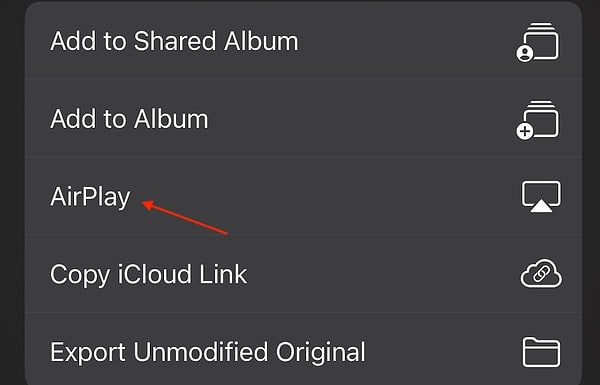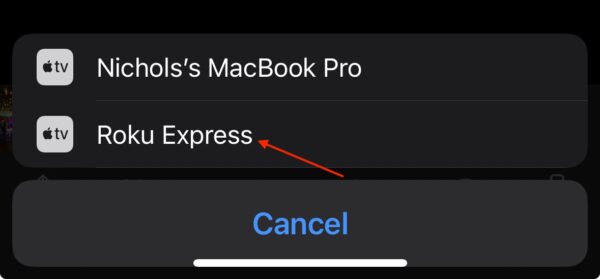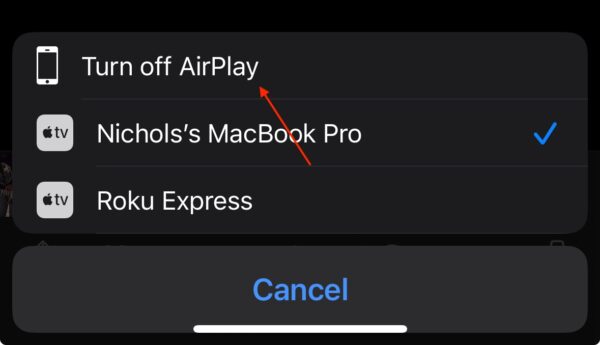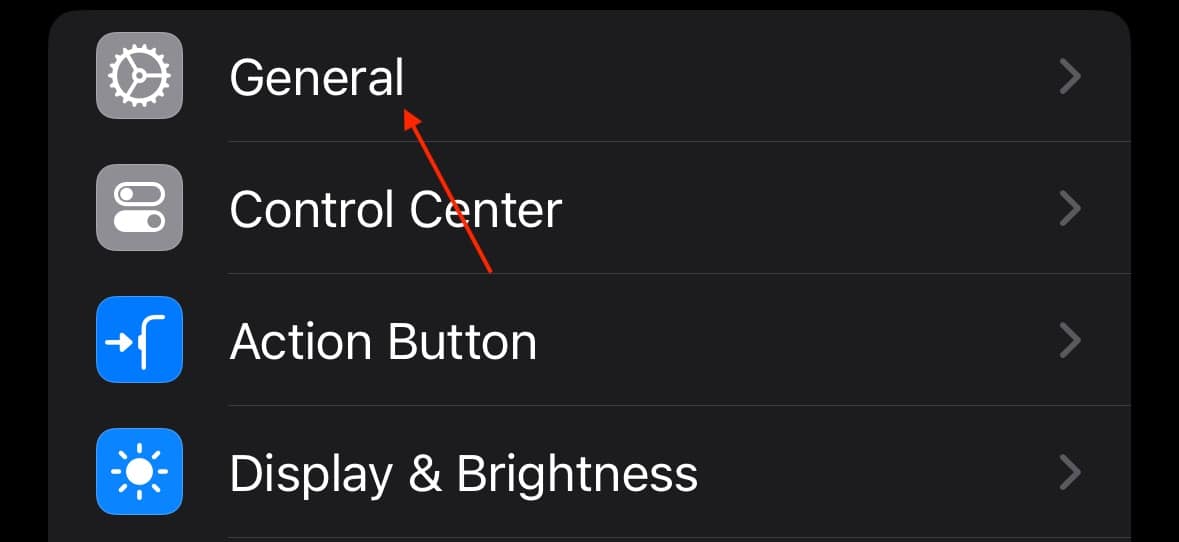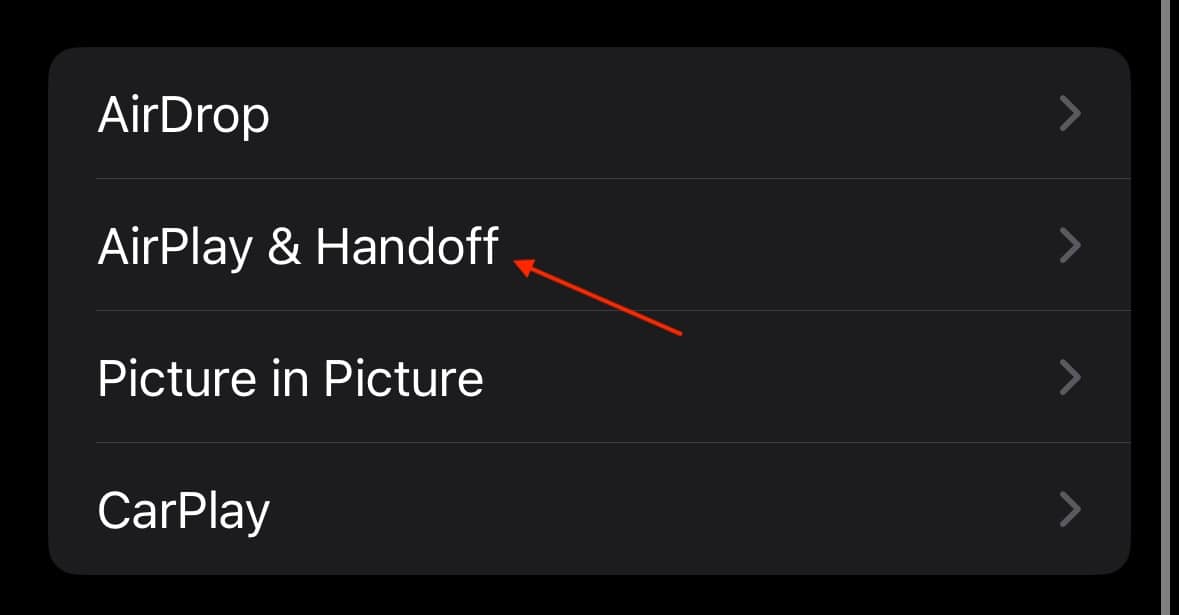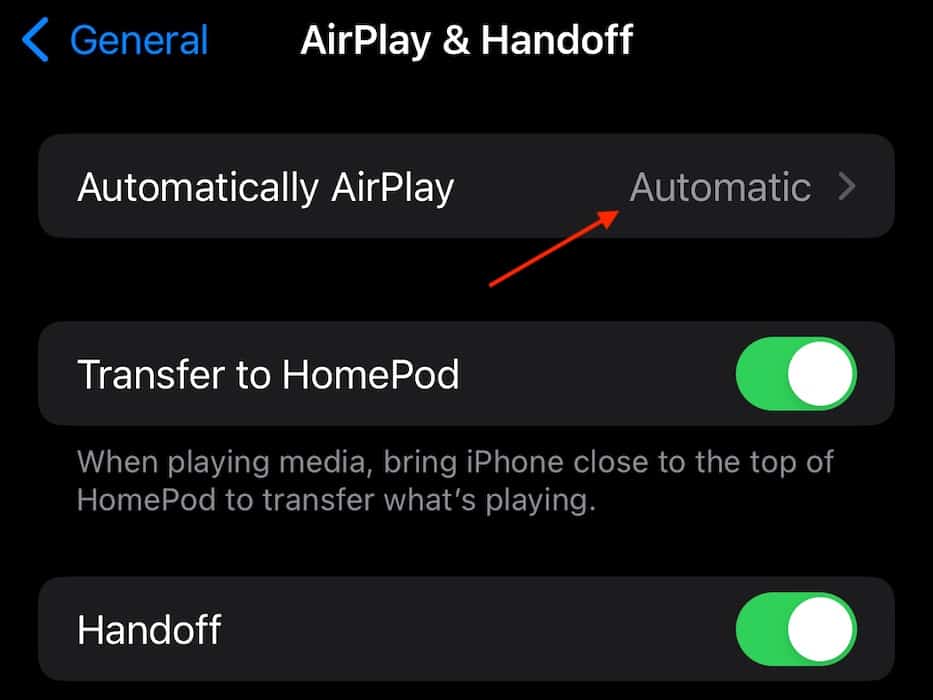Как исправить Apple TV AirPlay не работает
Если у вас возникли проблемы с неработающей функцией Apple TV AirPlay, знайте, что доступно решение для экосистемы совместного использования экрана Apple. Недавно я столкнулся с проблемой на своем iPhone 15 Pro во время воспроизведения по AirPlay на Apple TV и нашел действенный шаг по устранению неполадок. Давайте исследуем.
Как заставить AirPlay работать?
Когда дело доходит до работы AirPlay, вам нужно помнить несколько важных вещей:
- Оба устройства должны быть подключены к одной и той же сети Wi-Fi. Кроме того, убедитесь, что оба устройства физически находятся рядом друг с другом и что ваш телевизор поддерживает Apple AirPlay.
- Убедитесь, что ваш iPhone или iPad подключен к Wi-Fi и Bluetooth. Убедитесь, что режим полета отключен. Проведите вниз по главному экрану из правого верхнего угла, чтобы получить доступ к этим функциям Центра управления.
- Возможно, вам придется перезагрузить iPhone или iPad. Кроме того, убедитесь, что на вашем iPad или iPhone установлена последняя версия через «Настройки» > «Основные» > «Обновление программного обеспечения»..
Кроме того, обязательно ознакомьтесь с нашей статьей о том, что делать, если ваш AirPlay передает только потоковую передачу звука. В руководстве описаны эффективные и простые решения, а также добавлена дополнительная информация о вышеупомянутых решениях.
1. Используйте AirPlay на iPhone или iPad.
Потоковое мультимедиа с вашего iPhone или iPad на Apple TV или любой совместимый телевизор вручную можно выполнить, выполнив несколько шагов.
Необходимое время: 1 минута
Чтобы использовать AirPlay:
- Сначала найдите видео, которое вы хотите транслировать.
- После загрузки видео коснитесь значка Кнопка AirPlay. Он выглядит как прямоугольник с треугольником под ним. Обратите внимание, что в некоторых приложениях, например в приложении «Фото», может потребоваться нажать Делиться (Квадрат со стрелкой вверх), а затем Кнопка AirPlay.

- Выбирать какое устройство отобразит медиа.

- Чтобы остановить потоковую передачу, коснитесь значка Кнопка AirPlay в приложении, из которого ведется потоковая передача, и выберите свой iPhone или iPad.

2. Отключите автоматический AirPlay.
Некоторые пользователи AirPlay сообщают о том, что Автоматически AirPlay включено, может вызвать проблемы с потоковой передачей. Попробуйте отключить эту функцию, если что-то не работает должным образом.
- На вашем iPhone или iPad перейдите в Настройки.
- Выбирать Общий.

- Кран AirPlay и передача обслуживания.

- Выбирать Автоматически AirPlay. У вас будет три варианта. Никогда, Просить и Автоматический. Выбирать Никогда.

Почему мой Apple TV не воспроизводит AirPlay?
Наиболее вероятная причина, по которой ваш Apple TV не поддерживает AirPlaying, заключается в том, что контент, который вы пытаетесь транслировать, не поддерживает AirPlay. Кроме того, подумайте о незначительных вещах, например, убедитесь, что на устройстве, отправляющем медиафайлы AirPlay, включен Bluetooth и оно подключено к той же сети Wi-Fi, что и телевизор. Убедитесь, что на устройстве, с которого вы осуществляете потоковую передачу, также установлена последняя версия iOS.
Зеркальное отображение экрана — это то же самое, что AirPlay?
Если вы используете Mac для воспроизведения контента по AirPlay на телевизоре, на вашем Mac это будет называться Screen Mirroring, и его можно будет найти в Центре управления. Вы можете ознакомиться с нашим полным руководством, чтобы узнать больше. Кроме того, вы можете думать об AirPlay как о форме зеркального отображения экрана, но Apple отмечает эти две вещи как разные. И зеркальное отображение экрана, и AirPlay выполняют по сути одно и то же, поэтому это может сбивать с толку.
AirPlay может быть действительно полезным при правильной работе, поэтому ознакомьтесь с шагами, перечисленными выше, чтобы найти правильное решение в вашей ситуации. У нас также есть руководства для некоторых наиболее популярных электронных устройств, использующих AirPlay, в том числе руководство по исправлению AirPlay на телевизорах LG и руководство по исправлению AirPlay на Roku.